Seperti semua distro Linux, penting untuk selalu memperbarui sistem AlmaLinux Anda untuk memastikan bahwa Anda memiliki pembaruan keamanan terbaru dan fitur terbaru. Memperbarui sistem biasanya hanya dengan memutakhirkan semua paket yang diinstal ke versi terbarunya.
Karena AlmaLinux adalah cabang dari Red Hat Enterprise Linux, ada juga peningkatan sistem ke versi baru setiap beberapa tahun, bertepatan dengan rilis RHEL baru. Jenis pemutakhiran ini adalah pemutakhiran sistem penuh, dan ini berbeda dari sekadar memperbarui AlmaLinux.
Dalam artikel ini, kami akan membahas pembaruan sistem AlmaLinux per paket dan memutakhirkan seluruh sistem operasi. Ini dapat dilakukan melalui baris perintah dan GUI. Kedua metode akan ditampilkan dalam panduan ini, sehingga Anda dapat memilih mana yang lebih mudah bagi Anda.
Dalam tutorial ini Anda akan mempelajari:
- Cara memperbarui paket AlmaLinux melalui baris perintah
- Cara memperbarui paket AlmaLinux melalui GUI GNOME
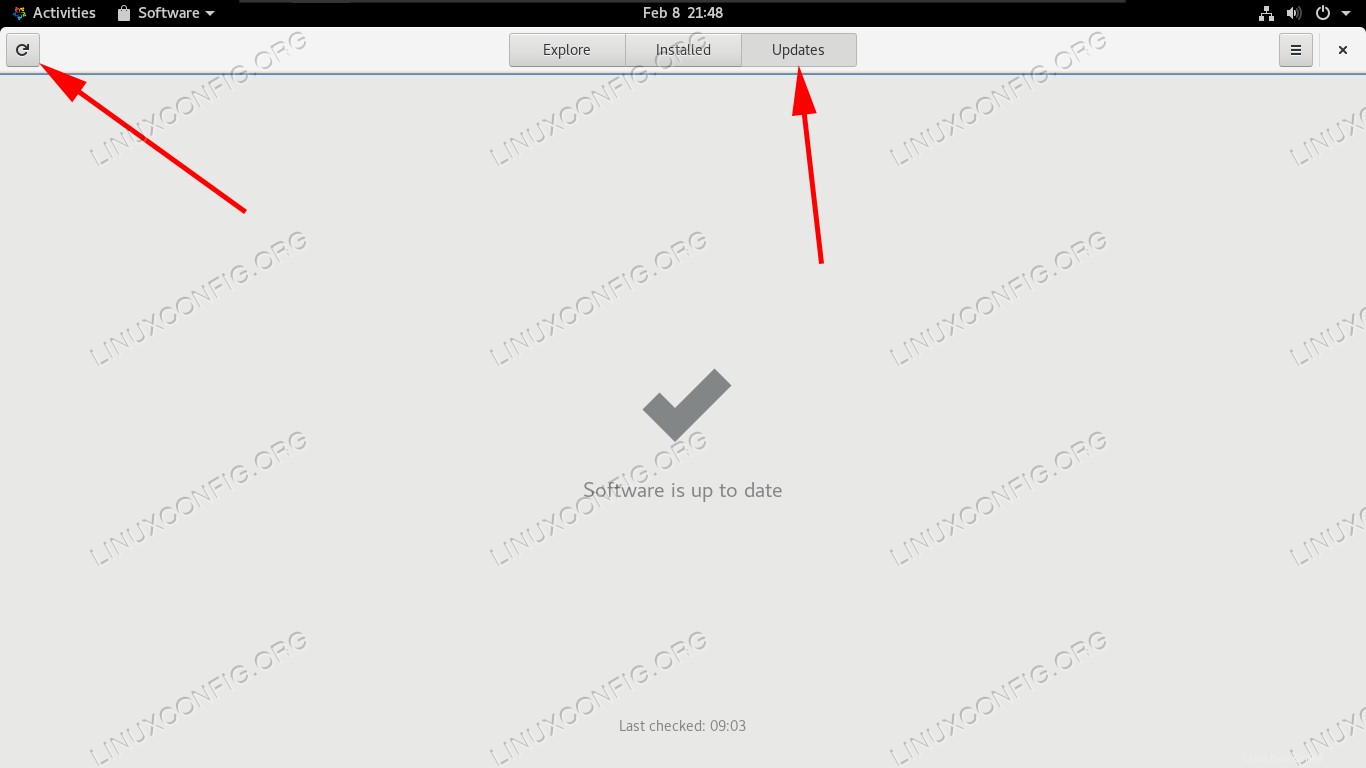 Memperbarui paket sistem AlmaLinux
Memperbarui paket sistem AlmaLinux
| Kategori | Persyaratan, Konvensi, atau Versi Perangkat Lunak yang Digunakan |
|---|---|
| Sistem | AlmaLinux |
| Perangkat Lunak | T/A |
| Lainnya | Akses istimewa ke sistem Linux Anda sebagai root atau melalui sudo perintah. |
| Konvensi | # – membutuhkan perintah linux yang diberikan untuk dieksekusi dengan hak akses root baik secara langsung sebagai pengguna root atau dengan menggunakan sudo perintah$ – membutuhkan perintah linux yang diberikan untuk dieksekusi sebagai pengguna biasa yang tidak memiliki hak istimewa |
Perbarui paket AlmaLinux melalui baris perintah
Pembaruan pada baris perintah dilakukan melalui manajer paket dnf, yang memeriksa repositori resmi dan terkonfigurasi untuk pembaruan perangkat lunak yang ada, serta paket yang baru disertakan dengan sistem operasi.
Buka terminal dan ketik perintah berikut untuk memeriksa pembaruan di AlmaLinux. Ini akan mencantumkan semua paket di sistem Anda yang memiliki pembaruan yang tersedia.
# dnf check-update
Untuk menginstal semua pembaruan yang ditampilkan, cukup jalankan:
# dnf update
Jika ada paket tertentu yang ingin Anda perbarui, tanpa memperbarui yang lainnya, Anda dapat menentukannya dengan nama:
# dnf update httpd
Atau tentukan beberapa paket:
# dnf update httpd firewalld
Perbarui paket AlmaLinux melalui GUI
Bagian ini akan menunjukkan cara memperbarui AlmaLinux melalui GUI. Petunjuk ini mengasumsikan bahwa Anda menggunakan GNOME, lingkungan desktop default untuk AlmaLinux.
- Mulailah dengan membuka menu aktivitas dan mengeklik aplikasi perangkat lunak.
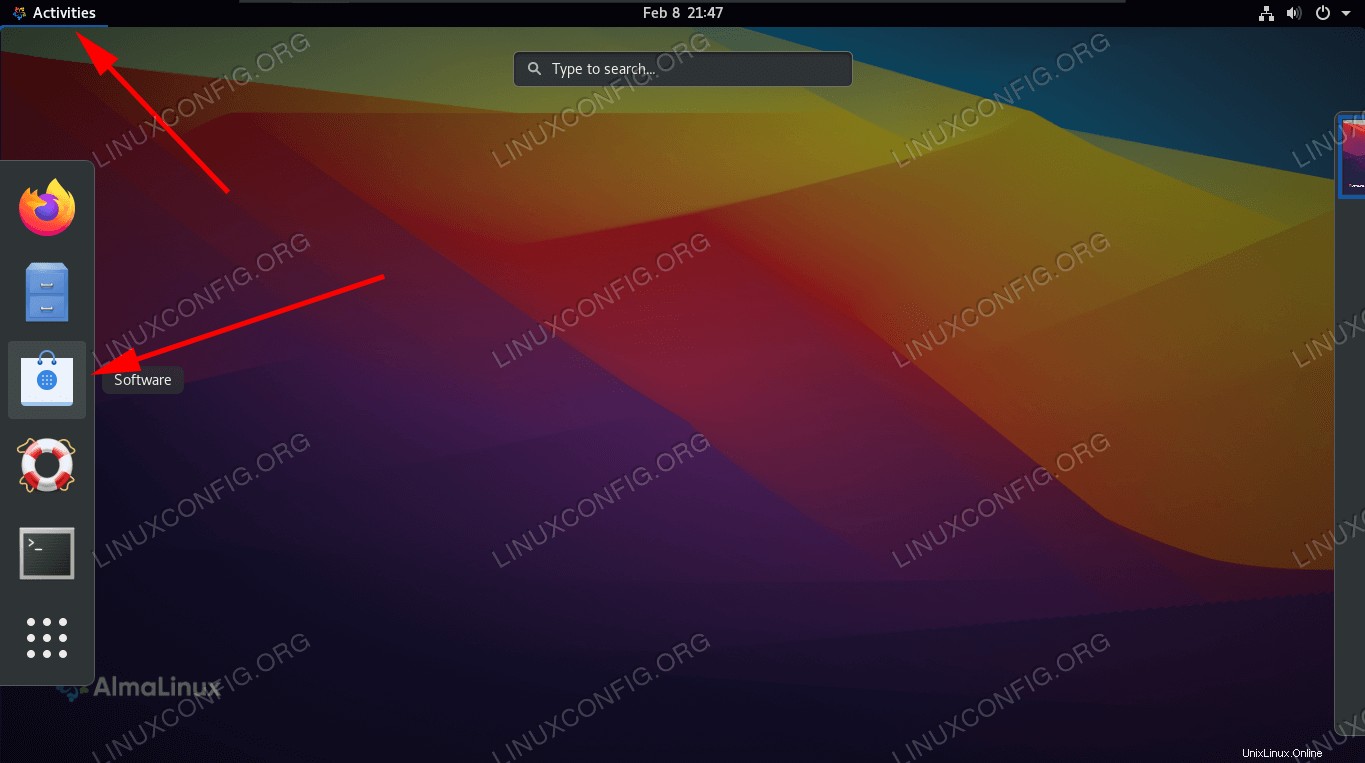 Buka aplikasi perangkat lunak di menu aktivitas
Buka aplikasi perangkat lunak di menu aktivitas - Navigasi ke tab pembaruan dan pastikan Anda mengeklik ikon segarkan untuk mengambil pembaruan baru.
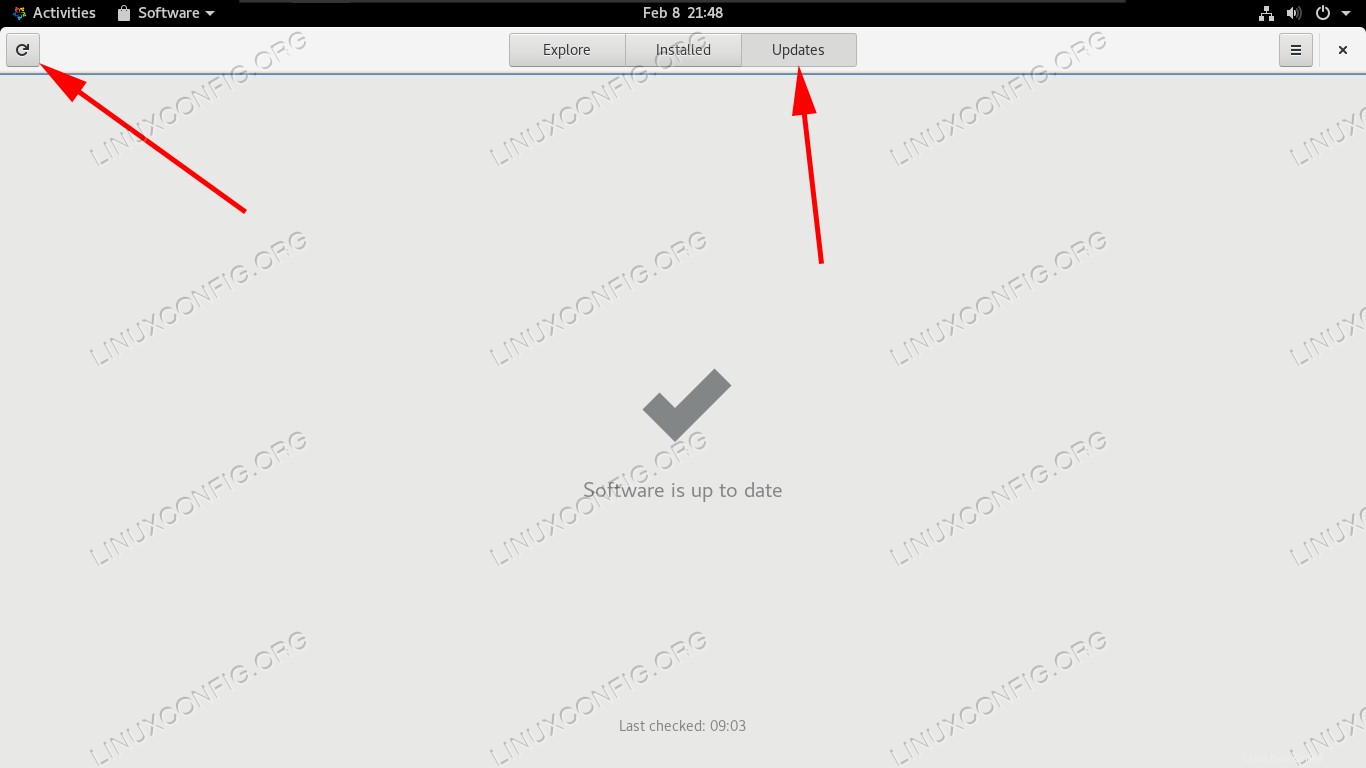 Klik tab pembaruan dan ikon segarkan
Klik tab pembaruan dan ikon segarkan - Jika pembaruan tercantum, Anda dapat memilih untuk menginstalnya dengan mengeklik tombol “unduh”.
Pemikiran Penutup
Dalam panduan ini, kami melihat langkah-langkah yang diperlukan untuk menjaga sistem AlmaLinux tetap mutakhir, baik dari baris perintah maupun GUI. Ingatlah bahwa menjaga sistem Anda tetap up to date adalah penting karena menyediakan patch keamanan terbaru dan perbaikan bug.